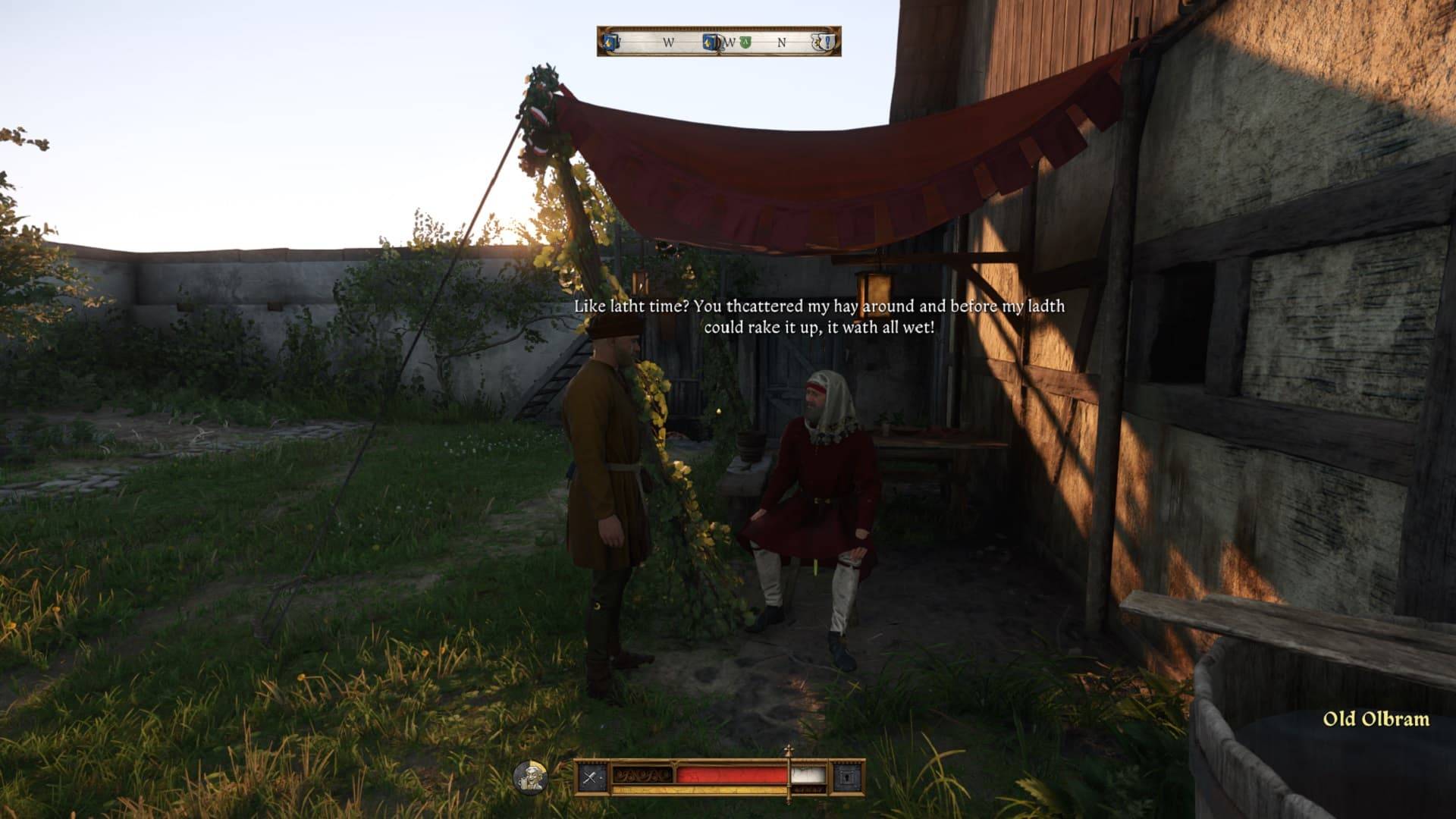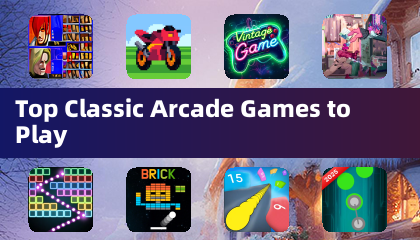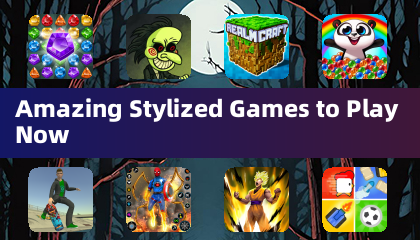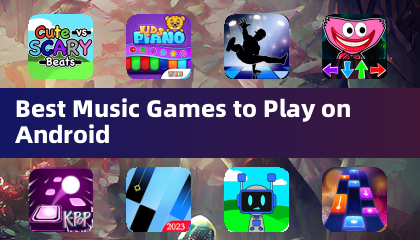Questa guida spiega come abilitare e utilizzare SSH sul tuo mazzo Steam per l'accesso remoto ai tuoi file. La modalità desktop del mazzo Steam consente di più che un semplice gioco, rendendo l'accesso a file remoto una funzione preziosa.
abilitando ssh sul tuo mazzo a vapore
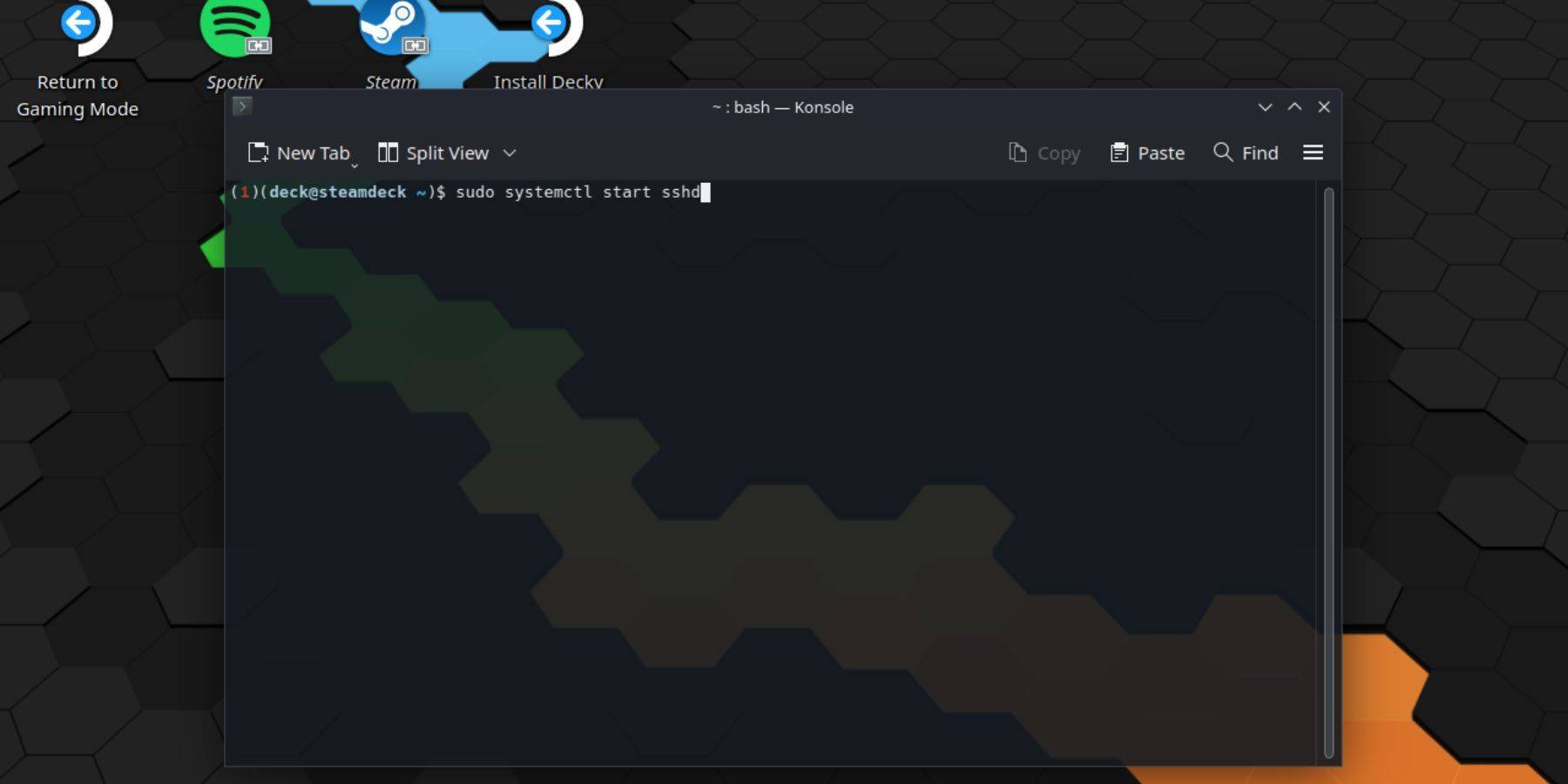 Seguire questi passaggi per abilitare SSH:
Seguire questi passaggi per abilitare SSH:
- Power sul tuo mazzo a vapore.
- Accedi al menu Steam (pulsante Steam).
- Passare a Impostazioni> Sistema> Impostazioni di sistema> Abilita la modalità sviluppatore.
- Accedi di nuovo al menu Steam (pulsante Steam).
- Selezionare Power> Passa alla modalità desktop.
- Apri konsole dal menu Start.
- Imposta una password (se non l'hai già fatto):
passwd. Crea e conferma la tua password.
- Avviare il servizio ssh:
sudo systemctl avvia sshd.
- Abilita SSH di avviarsi automaticamente al riavvio:
sudo SystemCtl Abilita sshd.
- Ora puoi accedere al tuo mazzo Steam in remoto utilizzando un client SSH.
Importante: Evita di modificare o eliminare i file di sistema per prevenire la corruzione del sistema operativo.
disabilitando SSH sul tuo mazzo
Per disabilitare SSH:
- Apri konsole dal menu Start.
- Per disabilitare SSH al riavvio:
sudo systemctl disabilita sshd.
- Per fermare immediatamente il servizio SSH:
sudo systemctl arresto sshd.
Connessione al tuo mazzo a vapore tramite SSH
 Una volta abilitato SSH, utilizzare un client SSH. Warpinatore è un'opzione intuitiva; Installalo sia sul mazzo Steam che sul PC ed eseguilo su entrambi i dispositivi contemporaneamente per un facile trasferimento di file.
Una volta abilitato SSH, utilizzare un client SSH. Warpinatore è un'opzione intuitiva; Installalo sia sul mazzo Steam che sul PC ed eseguilo su entrambi i dispositivi contemporaneamente per un facile trasferimento di file.
In alternativa, se si utilizza un PC Linux, puoi connetterti direttamente tramite il tuo gestore file. Immettere Sftp://Deck@SteamDeck nella barra degli indirizzi e fornire la password impostata in precedenza.


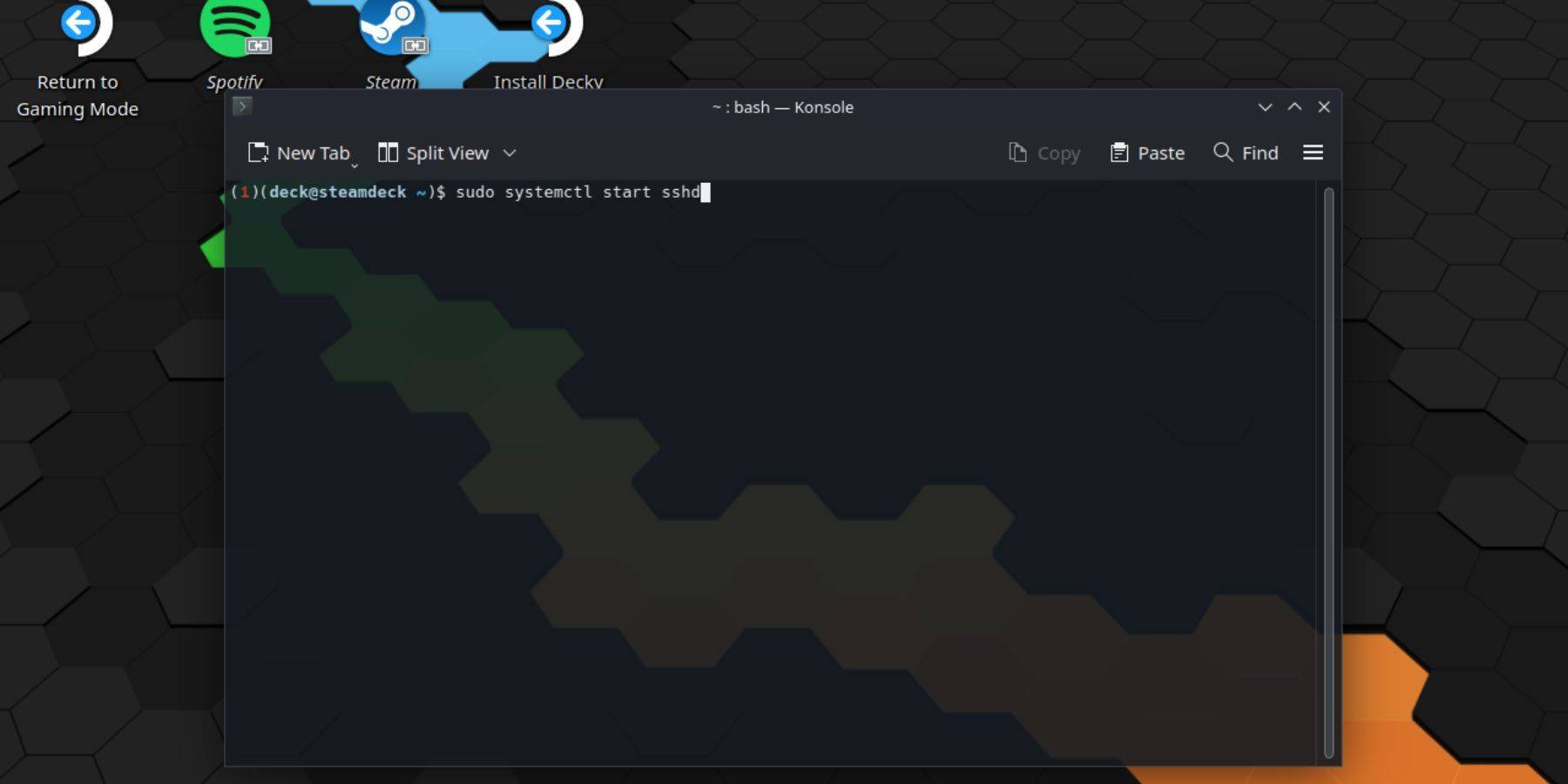 Seguire questi passaggi per abilitare SSH:
Seguire questi passaggi per abilitare SSH: Una volta abilitato SSH, utilizzare un client SSH. Warpinatore è un'opzione intuitiva; Installalo sia sul mazzo Steam che sul PC ed eseguilo su entrambi i dispositivi contemporaneamente per un facile trasferimento di file.
Una volta abilitato SSH, utilizzare un client SSH. Warpinatore è un'opzione intuitiva; Installalo sia sul mazzo Steam che sul PC ed eseguilo su entrambi i dispositivi contemporaneamente per un facile trasferimento di file.
 Ultimi articoli
Ultimi articoli